Gehe zu Manager > Arbeitsplan.
Wähle den entsprechenden Mitarbeiter aus und klicke auf den ersten Tag, für den Du eine geteilte Schicht eintragen willst.
Hinweis: Um die Pausen der Mitarbeiter einzutragen, gibt es auch im Terminkalender eine einfache und flexible Möglichkeit, Terminblöcke als Pause hinzuzufügen.
Im Schiebemenü klicke auf Arbeitszeit hinzufügen.
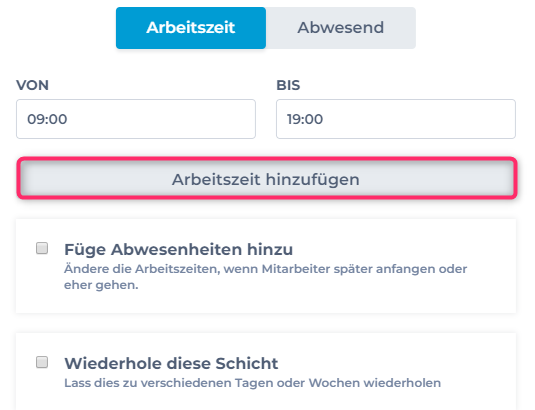
Klicke in die Felder VON und BIS, um die Uhrzeiten einzutragen. Dazu kannst Du die vorgeschlagenen Uhrzeiten aus der Liste verwenden oder diese löschen und manuell abweichende Uhrzeiten eintippen.
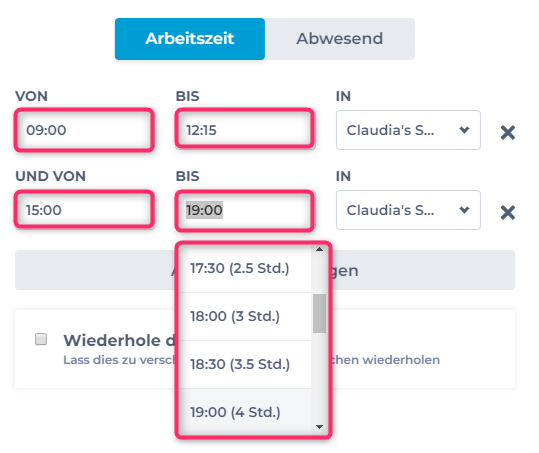
Falls diese Arbeitszeit nur für einen Tag gilt, klicke dann auf Fertig.
Um die geteilte Schicht zu wiederholen, klicke zunächst in das Kästchen Wiederhole diese Schicht.
Nun markiere alle Wochentage, an denen der Mitarbeiter zu dieser Uhrzeit arbeite.
Du kannst ein WIEDERHOLUNGSINTERVALL eintragen und im Feld BIS festlegen, bis wann diese Zeiten gelten sollen.
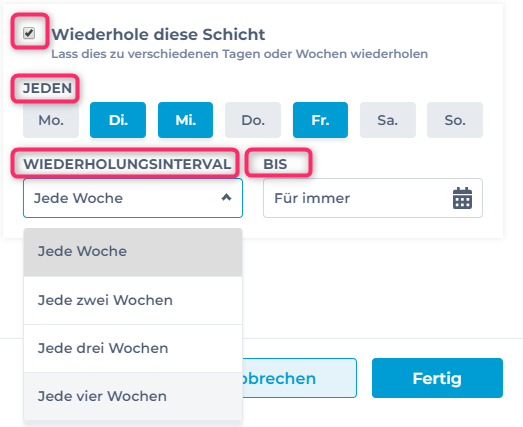
Dann klicke auf Fertig.
Im Arbeitsplan erkennst Du die geteilte Schicht an der weißen Ecke links oben an dem Tag. Wenn Du mit der Maus auf diesen Tag zeigst, erscheint ein Maustipp mit den Details der Arbeitszeit.
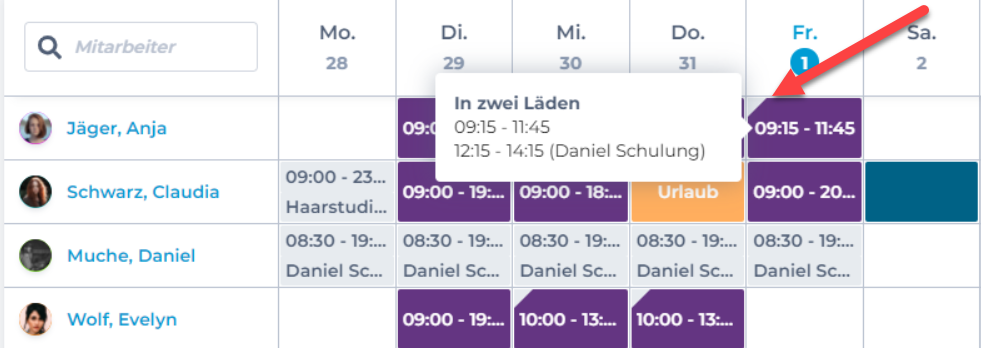
Wenn jemand den ganzen Tag in einer anderen Filiale tätig ist, nachdem er von dort aus im Arbeitsplan eingeteilt wurde, siehst du den Eintrag für den ganzen Tag in grau.